DVD
- 1. Converti Video in DVD+
-
- 1.1 Convertire MP4 su DVD
- 1.2 Masterizzare Premiere su DVD
- 1.3 Masterizzare iMovie su DVD
- 1.4 Masterizzare VLC su DVD
- 1.5 Convertire MKV su DVD
- 1.6 Masterizzare MOV su DVD
- 1.7 Masterizzare MP4 su DVD
- 1.8 Masterizzare MP4 su DVD
- 1.9 Masterizzare un AVI su DVD
- 1.10 Creare DVD da MP4
- 1.11 Convertire VOB su DVD
- 1.12 Convertire M4V in DVD
- 1.13 Masterizzare iPlayer BBC su DVD
- 2. Converti DVD in Altri Formati+
-
- 2.1 Convertire VHS a MP4
- 2.2 Trasmettere DVD su Chromecast
- 2.3 Convertire DVR in MP4
- 2.4 Convertire MXF a MP4
- 2.5 Convertire DVD in MP4
- 2.6 Convertire DVD in MKV
- 2.7 Convertire MXF in MOV
- 2.8 Convertire DVD in AVI
- 2.9 Convertire Facilmente VRO in MP4
- 2.10 Convertire DV in MP4
- 2.11 Windows DVD Maker Masterizza MOV
- 2.12 Masterizzatore DVD su DVD
- 2.13 Convertitori Gratuiti DVD in MP4
- 2.14 DVD su iPad
- 2.15 Convertire VOB in MKV
- 2.16 Convertire VOB in MPEG
- 2.17 Convertire VOB in WMV
- 2.18 Come Convertire i DVD in AVI Facilmente e Gratuitamente
- 3. Masterizzatori DVD+
- 4. Altri Consigli per DVD+
-
- 4.1 DVD Player
- 4.2 Convertire Film in 8mm
- 4.3 Riprodurre DVD con Windows 10
- 4.4 Guida ai Formati File Videocamera
- 4.5 Compressione DVD
- 4.6 Convertitore NTSC in PAL
- 4.7 Riprodurre Video JVC su Mac
- 4.8 Convertitore PAL a NTSC
- 4.9 Toast Alternativo per Windows
- 4.10 Trasferire file dalla fotocamera
- 4.11 Come Riprodurre File VOB
- 4.12 Convertitore DVD in iTunes
- 4.13 AnyDVD per Mac
- 4.14 Convertire MOD in MP4
- 4.15 Come scaricare DVD sul computer su Windows / Mac
- 4.16 Come trovare facilmente le migliori alternative gratuite al software Nero Burning
[Risolto] Diverse soluzioni per correggere VLC non riproducono DVD
da Nicola Massimo • 2025-10-23 19:13:18 • Soluzioni comprovate
Quando si tratta di un lettore multimediale gratuito, VLC vince indiscutibilmente essendo un lettore multipiattaforma versatile e aperto.VLC permette di riprodurre DVD; CD audio e quasi tutti gli altri formati e codec su tutti i sistemi operativi come Windows, Mac e Linux. VLC può anche copiare i DVD, il che è un vantaggio ulteriore. Ma anche le cose migliori a volte hanno dei problemi e lo stesso vale per VLC media player. Molti utenti si sono lamentati del fatto che VLC non riproduce i DVD. Alcune situazioni e problemi potrebbero verificarsi di frequente durante la riproduzione di DVD su VLC come questi:
- VLC non riesce a leggere il DVD e gli utenti non riescono ad aprire i DVD e la cartella VIDEO_TS. Il DVD viene espulso e non riesce ad essere trovato.
- Il video e l'audio del DVD sono di scarsa qualità e appare una notifica di allerta gialla. VLC non riesce a riprodurre il DVD correttamente e ci sono molti problemi.
- VLC non riproduce il DVD dopo l'aggiornamento di Mac OS X o Windows 10.
- VLC non riproduce il DVD intero. Dopo aver iniziato, riproduce alcuni secondi e poi si ferma.
Se hai incontrato uno o più situazioni descritte sopra per cui VLC non riproduce i DVD, ti aiuteremo a risolverli con i migliori metodi e le soluzioni più adeguate.
- Metodo 1. Ripristinare le preferenze di VLC
- Metodo 2. Passi per convertire DVD a un formato compatibile con VLC
- Metodo 3. Cerca un'alternativa gratuita a VLC per riprodurre DVD
Metodo 1. Ripristinare le preferenze di VLC
Nella maggior parte dei casi, si è osservato che ripristinare le preferenze di VLC aiuta a risolvere i problemi legati ai DVD. Se non sei a conoscenza del codice regionale del tuo DVD o non sai se il tuo dischetto è protetto da DRM o no, prova una di queste soluzioni, spesso funzionano.
1.1 Reinstalla VLC e aggiornalo all'ultima versione
È possibile che tu non abbia aggiornato il tuo lettore alla versione più recente. In questo caso, se il tuo DVD utilizza l'ultimo codec, potrebbe non funzionare con versioni del lettore VLC più vecchie e quindi dà un errore. Disinstallando la versione più vecchia e reinstallando l'ultima versione è possibile risolvere il problema per cui VLC non riproduce i DVD. Per controllare che l'ultima versione sia installata apri VLC > vai in "Aiuto" dal menù e seleziona "Controlla aggiornamenti".
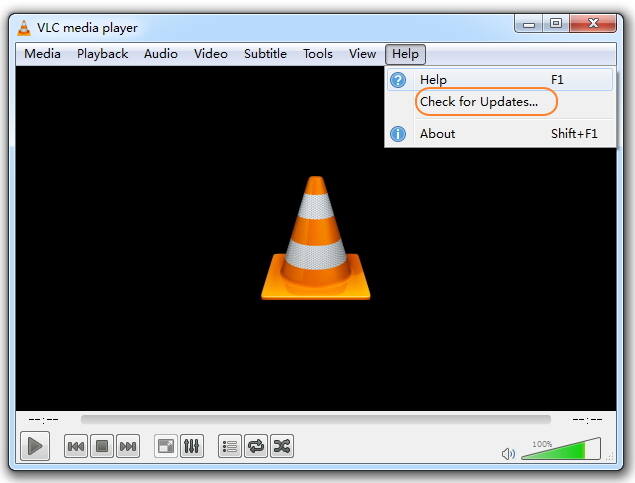
1.2 Imposta
Impostare le preferenze a volte aiuta anche con la riproduzione di DVD. Per farlo vai in Strumenti > Preferenze e cerca l'opzione Mostra Impostazioni nell'angolo in basso a destra. Poi, seleziona "Tutto" e vai in Video > Filtri > Deinterlacciamento e apri il menù a tendina vicino alla modalità deinterlacciata di trasmissione sotto il filtro video Deinterlacciamento. Seleziona la modalità Yadif e infine premi "Salva". Riavvia VLC e vedi se il problema è risolto.
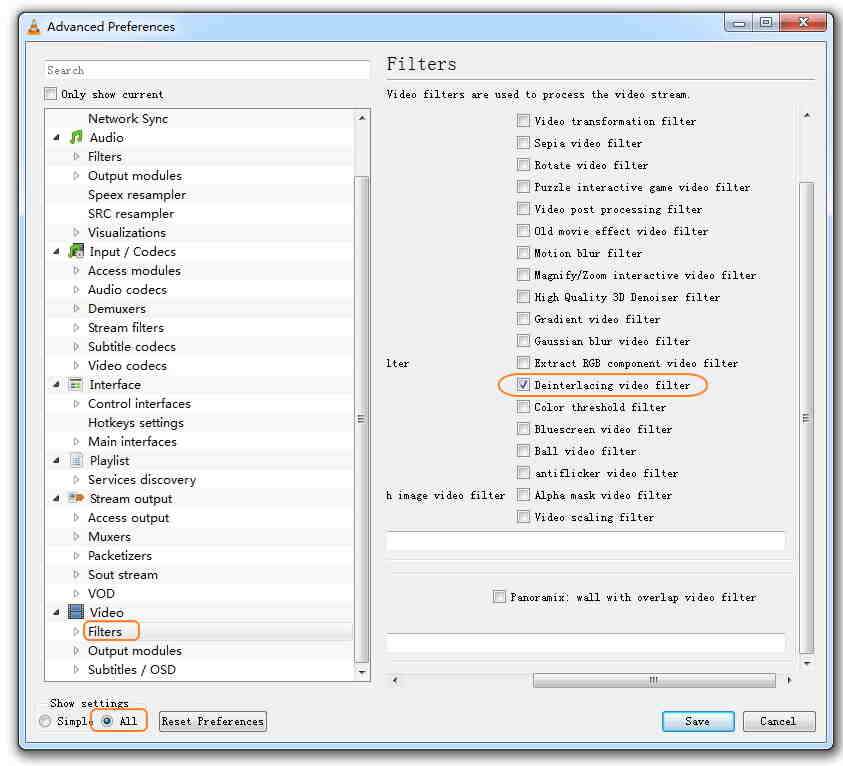
1.3 Installa Libdvdread
Molti DVD commerciali sono criptati e utilizzano una vasta varietà di tecnologie di crittografia e protezione anti-copia. Per riprodurre questi dischi criptati con VLC, devi installare libdvdread, libdvdnav e libdvddcss che ti aiutano a decodificare i DVD criptati.
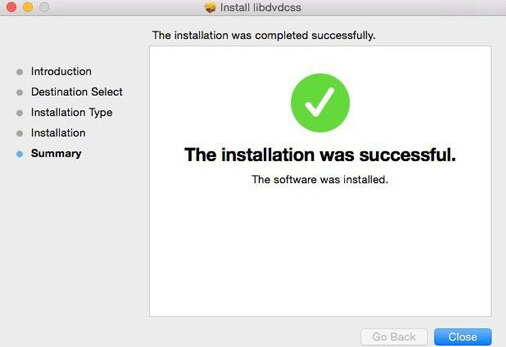
In aggiunta, se hai aggiornato il tuo Mac o Windows all'ultima versione e hai dei problemi con VLC che non riproduce i DVD, segui questi passi. Vai in Sicurezza > Manutenzione > Risoluzioni problemi > Programmi > Esegui programmi fatti per Windows e clicca su Successivo e segli VLC. Premi "Prova le impostazioni predefinite" e poi clicca su "Prova il programma".
Metodo 2. Passi per convertire DVD a un formato compatibile con VLC
Se soluzioni elencate sopra permettono di risolvere i problemi, ma è possibile che il tuo DVD continui a non funzionare con VLC. Un'altra soluzione per risolvere i problemi per cui VLC non riproduce i DVD su Windows 10/Mac è convertire il DVD a un formato compatibile con VLC. Wondershare UniConverter (ex Wondershare Video Converter Ultimate) ti permette di convertire i tuoi dischi a formati compatibili con VLC come MP4, MOV, WMV, AVI ecc. Supporta più di 1000 formati ed effettua la conversione senza perdite di qualità. Inoltre, puoi anche modificare i video con strumenti come ritaglio, taglio, modifica tempo e altre.
 Wondershare UnIConverter - Il miglior convertitore da DVD a VLC per Windows 10/Mac (incluso Catalina)
Wondershare UnIConverter - Il miglior convertitore da DVD a VLC per Windows 10/Mac (incluso Catalina)

- Converti video in DVD a formati compatibili con VLC come MP4 senza perdite di qualità e simultaneamente.
- Masterizza video su cartelle DVD, file ISO, DVD o Blu-ray con template gratuiti.
- Sono incluse funzionalità di modifica video per personalizzare i video con taglio, rotazione, ritaglio e altro.
- Permette la creazione di menù DVD con template gratuiti e vari temi.
- Permette l'aggiunta di immagini di sfondo personalizzate e musica.
- Scarica o registra video da YouTube e altri 10.000 e oltre siti di condivisione video online.
- Trasferisci i video DVD convertiti a dispositivi e hard drive esterni.
- Toolbox versatile: Aggiungi metadata ai video, crea GIF, converti CD, converti immagini e registra lo schermo.
- Sistemi operativi supportati: Windows 10/8/7/XP/Vista e Mac OS 10.15 (Catalina), 10.14, 10.13, 10.12, 10.11, 10.10, 10.9, 10.8, 10.7, 10.6.
Passi per convertire DVD a formati compatibili con VLC con Wondershare UniConverter:
Passo 1 Avvia il convertitore Wondershare DVD a VLC e carica i file DVD.
Apri Wondershare UniConverter sul tuo PC/Mac e seleziona la scheda Convertitore video dall'interfaccia primaria. Inserisci il tuo DVD che vuoi convertire nel PC. Apri il menù a tendina a fianco a Carica DVD e sleziona il disco inserito. Seleziona tutti i file o quelli principali che vuoi convertire.

Passo 2 Scegli il formato compatibile con VLC come output.
Una volta che i file DVD sono caricati, clicca l'opzione Formati di output nell'angolo in alto a destra dell'interfaccia. Seleziona formati compatibili con VLC come MP4 e la risoluzione dalla scheda Video.
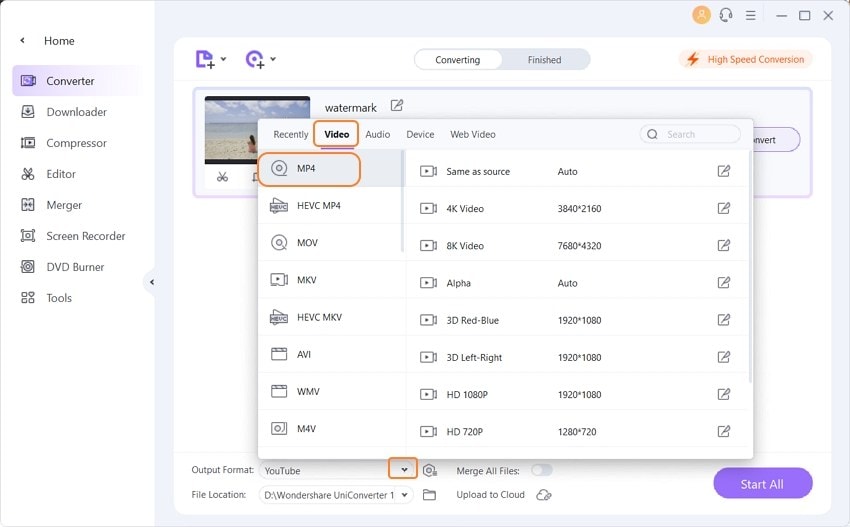
Passo 3 Converti DVD a video supportato da VLC.
Nella scheda Output puoi selezionare la posizione in cui salvare il file convertito. Infine, clicca sul pulsante Avvia tutto per avviare il processo di conversione dei file DVD al formato VLC.
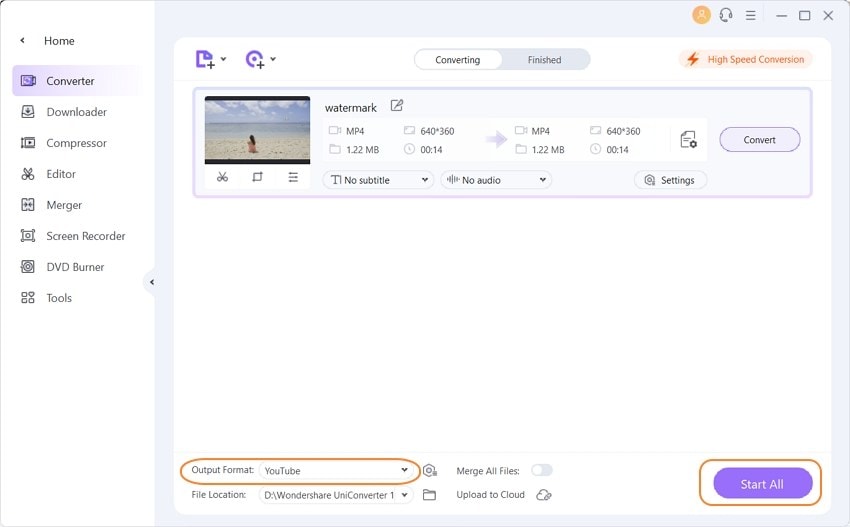
Ora, puoi facilmente riprodurre i tuoi DVD preferiti con VLC o qualsiasi altro dispositivo che desideri. Wondershare UniConverter supporta anche formati video speciali per dispositivi differenti, puoi selezionarli dalla scheda Dispositivo.

Consigli
Oltre a convertire i DVD a formati compatibili con VLC, Wondershare UniConverter può convertire e masterizzare qualsiasi video di qualsiasi formato in DVD. Se vuoi masterizzare un video su DVD, la soluzione qui sotto potrebbe esserti di aiuto: Come Masterizzare file AVI su DVD >>
Metodo 3. Cerca un'alternativa gratuita a VLC per riprodurre DVD
Se la risoluzione dei problemi e la conversione a formati per VLC non funzionano, allora passa a un programma alternativo a VLC: Ci sono molti lettori DVD sul mercato che puoi provare per riprodurre i tuoi DVD. Qui sotto elenchiamo tre di questi lettori DVD gratuiti, ottime alternative a VLC.
1. KMPlayer
KMPlayer è un lettore multimediale che permette la riproduzione di una vasta gamma di formati e codec, inclusi AVI, MKV, FLV, ASF, WMV e altri. È disponibile sia su Windows che su Mac, con a codac interno e supporto alla funzione matrice/normalizzazione. L'interfaccia del lettore è completamente personalizzabile, semplice da comprendere e permette una riproduzione veloce e senza intoppi. KMPlayer supporta anche formati 3D e possiede una opzione per l'aggiunta di album.

2. 5K Player
Un'altra ottima alternativa a VLC è 5KPlayer se VLC non riproduce i DVD. È un programma gratuito da usare, ha un'ottima qualità di riproduzione, riproduce video, musica, scarica video online e ha la funzione di trasmissione tramite AirPlay. Con 5KPlayer puoi riprodurre i tuoi DVD e video 4K, 5K e 1080p HD. Il lettore è disponibile per WIndows e Mac e ha anche un lettore radio integrato.
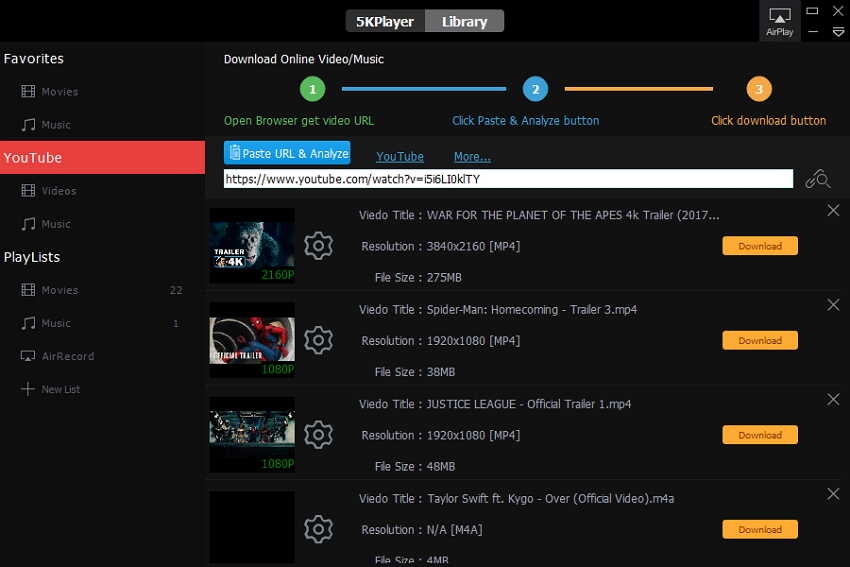
3. SMPlayer
SMPlayer è un altro lettore multimediale gratuito con codec inclusi che permette la riproduzione di quasi tutti i formati video e audio. SMPlayer è compatibile con Windows e Linux e non necessita dell'installazione di codec esterni. Le impostazioni dei file riprodotti possono essere salvate; anche se metti in pausa nel mezzo, il video continuerà dallo stesso punto e con le stesse preferenze. Altre specifiche includono supporto a video YouTube, skin, temi, icone, scaricamento di sottotitoli, filtri audio e video, equalizzatore video, supporto multilingua e altro.
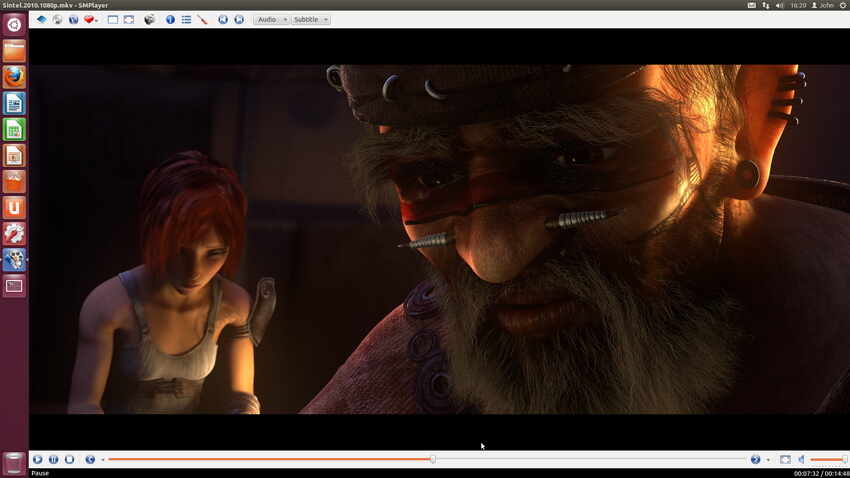
Quindi se il tuo lettore VLC non riproduce DVD, puoi controllare l'ultimo aggiornamento, riavviare VLC o provare un metodo di risoluzione proposto sopra. Convertire DVD a formati compatibili con VLC con Wondershare UniConverter (ex Wondershare Video Converter Ultimate) è la soluzione più semplice e veloce per riprodurre filmati sul tuo lettore VLC. Se non vuoi utilizzare per forza VLC, puoi sempre passare a qualche altro lettore multimediale gratuito.

Consigli
Se riscontri qualche problema durante l'utilizzo di VLC Media Player, puoi provare con queste soluzioni: Come unire video in VLC in modo facile e veloce >> 3 Consigli da sapere assolutamente per riprodurre contenuti DLNA con VLC >>


Nicola Massimo
staff Editor
Commento(i)